¿Cómo convertir un número hexadecimal a decimal en Excel?
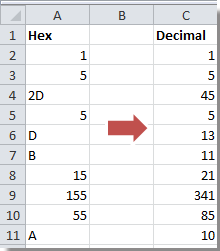
Si tienes una columna con números hexadecimales en una hoja de cálculo y ahora deseas convertir estos números hexadecimales a decimales, como se muestra en la siguiente captura de pantalla, ¿cómo puedes resolverlo? Ahora te mostraré cómo convertir de hexadecimal a decimal en Excel.
Convertir hexadecimal a decimalConvertir decimal a hexadecimal
Conversión entre decimal y hexadecimal con Kutools para Excel
Convertir hexadecimal a decimal
Convertir un número hexadecimal a decimal es muy fácil en Excel. Solo necesitas una fórmula.
Selecciona una celda en blanco junto a la columna de números hexadecimales e introduce esta fórmula =HEX2DEC(A2) (A2 indica la celda que necesitas convertir) en ella, presiona Enter y luego arrastra su controlador de AutoFill para completar el rango que necesitas. Ver captura de pantalla:
Convertir decimal a hexadecimal
Si deseas convertir un número decimal a hexadecimal nuevamente en Excel, también puedes usar una fórmula.
Selecciona una celda en blanco junto a la columna de números decimales e introduce esta fórmula =DEC2HEX(A2) (A2 indica la celda que necesitas convertir) en ella, presiona Enter y luego arrastra su controlador de AutoFill para completar el rango que necesitas. Ver captura de pantalla:
Conversión entre decimal y hexadecimal con Kutools para Excel
Si no te gusta usar fórmulas, puedes intentar usar la herramienta Conversión de Unidades de Kutools para Excel, que puede ayudarte a convertir entre múltiples unidades sin fórmulas.
Después de instalar gratis Kutools para Excel, por favor haz lo siguiente:
1. Selecciona los datos que deseas convertir y haz clic en Kutools > Texto > Conversión de Unidades. Ver captura de pantalla:
2. En el cuadro de diálogo Conversión de Unidades selecciona Hexadecimal desde el menú desplegable Unidad luego selecciona la unidad entre las que deseas convertir desde las dos listas; puedes previsualizar el resultado en el panel de Vista previa. Ver captura de pantalla:
3. Haz clic en Aceptar, y los datos habrán sido convertidos.
Con Kutools para Excel's Conversión de Unidades función, puedes convertir entre varias unidades.
Demostración: Convertir entre Decimal y Hexadecimal
Artículos relacionados:
Las mejores herramientas de productividad para Office
Mejora tu dominio de Excel con Kutools para Excel y experimenta una eficiencia sin precedentes. Kutools para Excel ofrece más de300 funciones avanzadas para aumentar la productividad y ahorrar tiempo. Haz clic aquí para obtener la función que más necesitas...
Office Tab incorpora la interfaz de pestañas en Office y facilita mucho tu trabajo
- Habilita la edición y lectura con pestañas en Word, Excel, PowerPoint, Publisher, Access, Visio y Project.
- Abre y crea varios documentos en nuevas pestañas de la misma ventana, en lugar de hacerlo en ventanas separadas.
- ¡Aumenta tu productividad en un50% y reduce cientos de clics de ratón cada día!
Todos los complementos de Kutools. Un solo instalador
El paquete Kutools for Office agrupa complementos para Excel, Word, Outlook y PowerPoint junto con Office Tab Pro, ideal para equipos que trabajan en varias aplicaciones de Office.
- Suite todo en uno: complementos para Excel, Word, Outlook y PowerPoint + Office Tab Pro
- Un solo instalador, una licencia: configuración en minutos (compatible con MSI)
- Mejor juntos: productividad optimizada en todas las aplicaciones de Office
- Prueba completa de30 días: sin registro ni tarjeta de crédito
- La mejor relación calidad-precio: ahorra en comparación con la compra individual de complementos